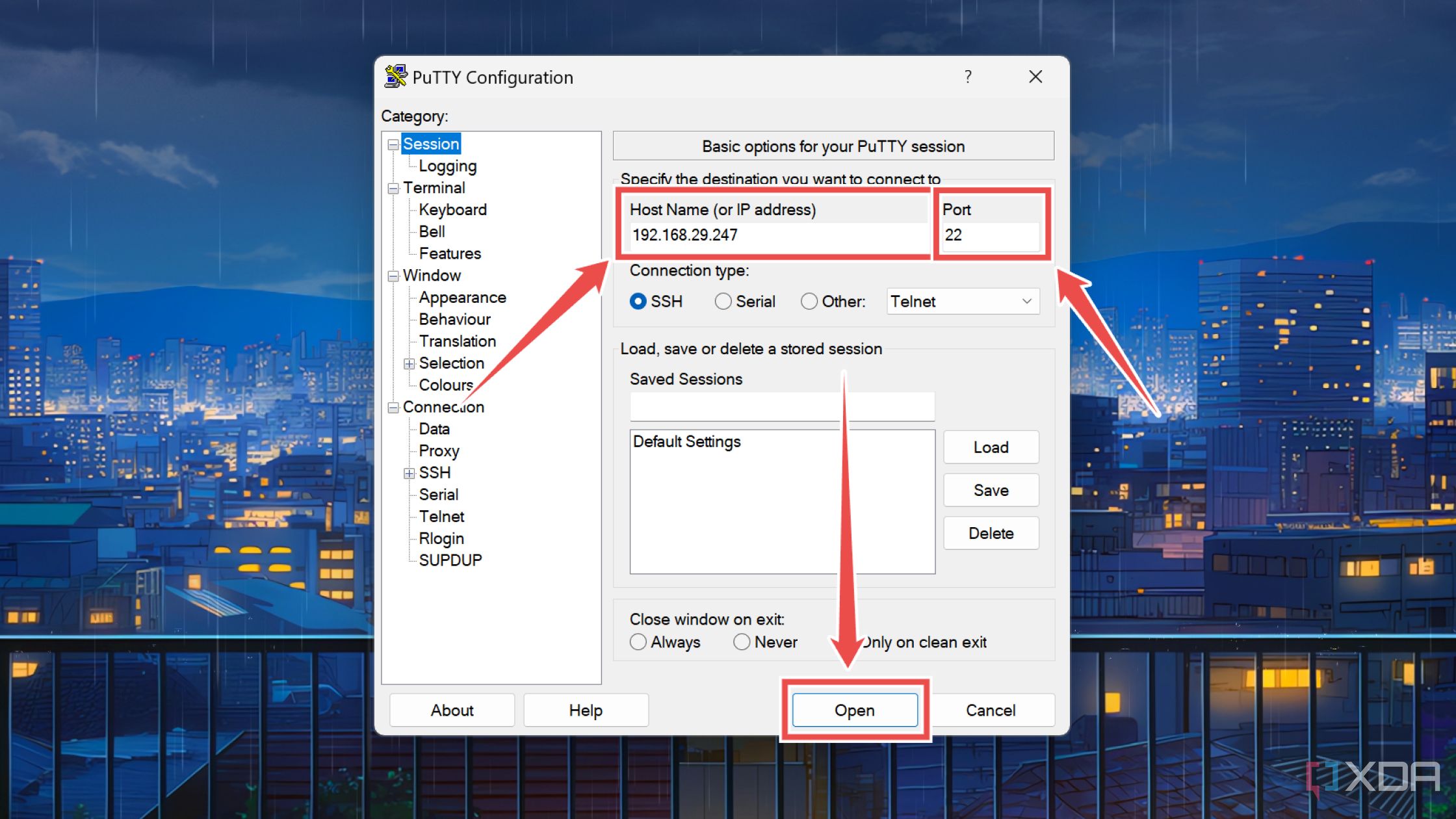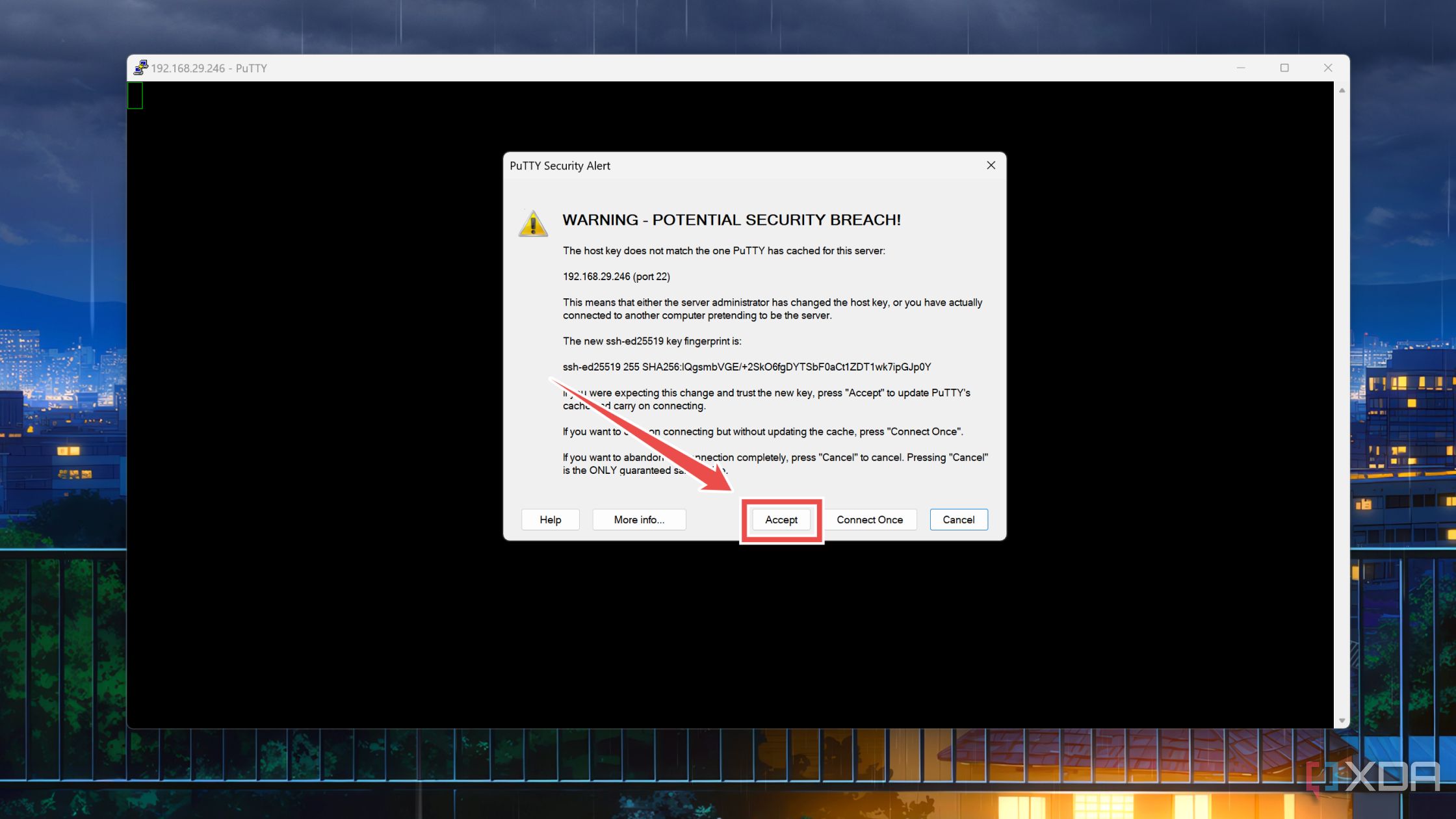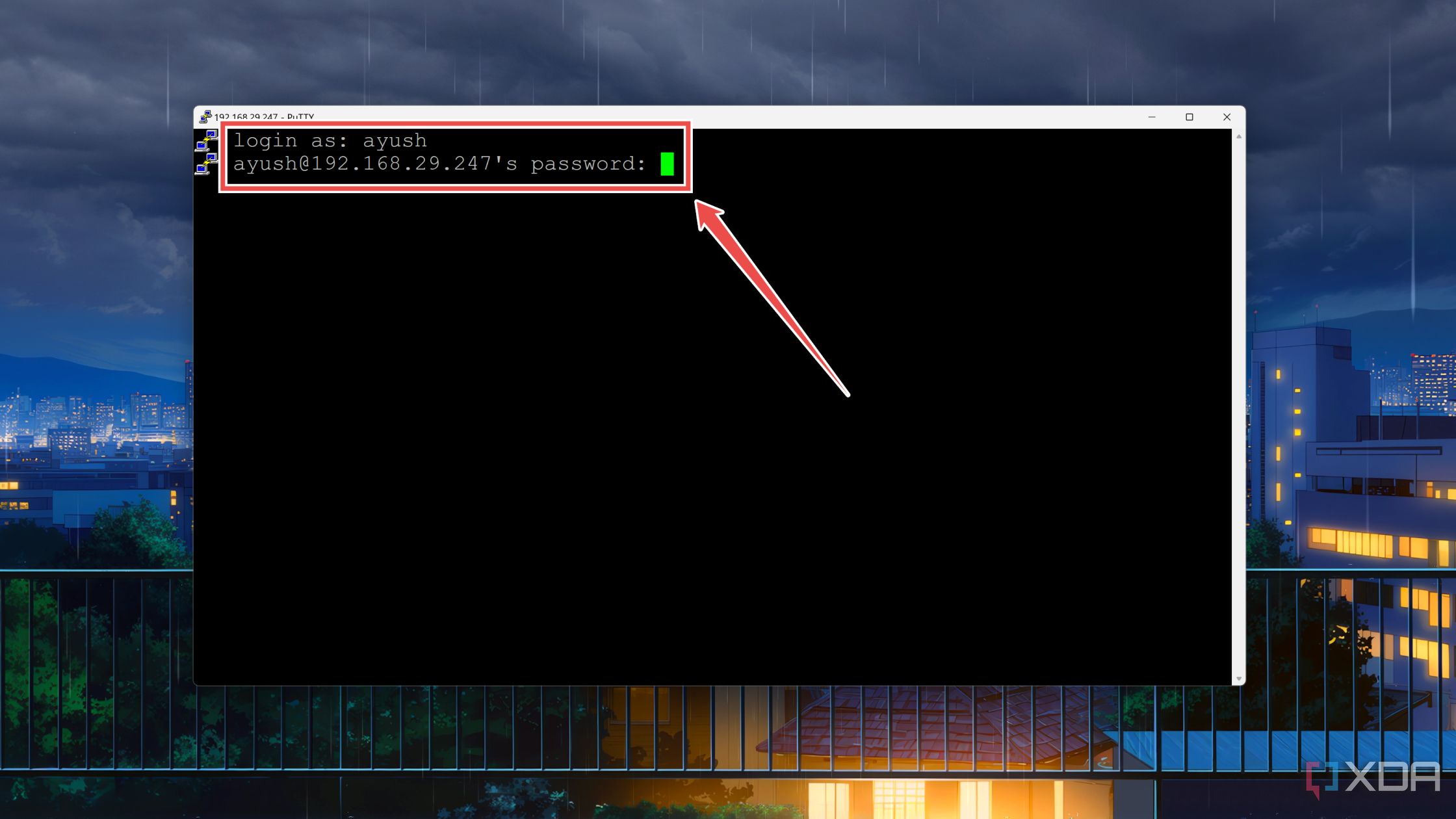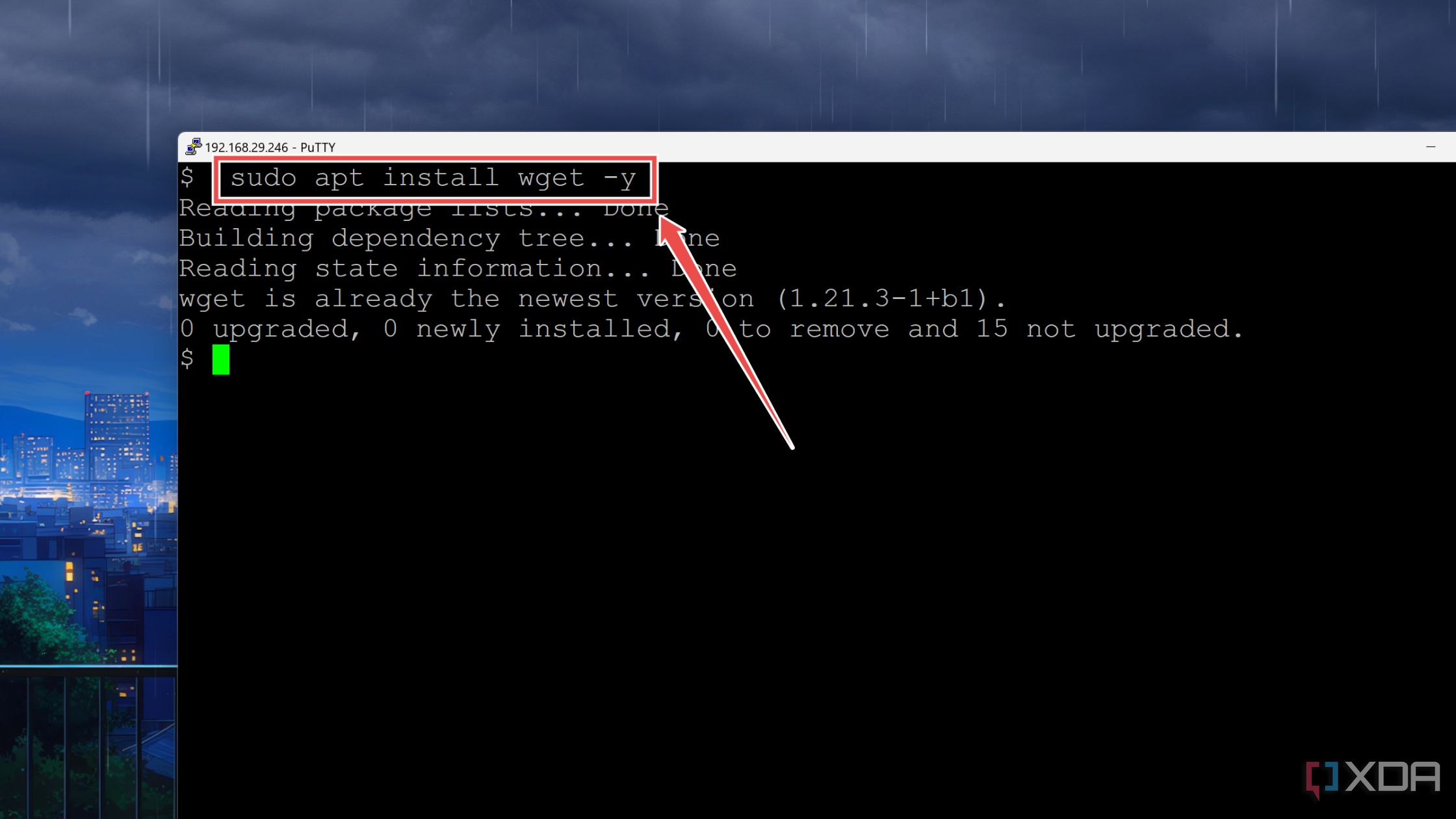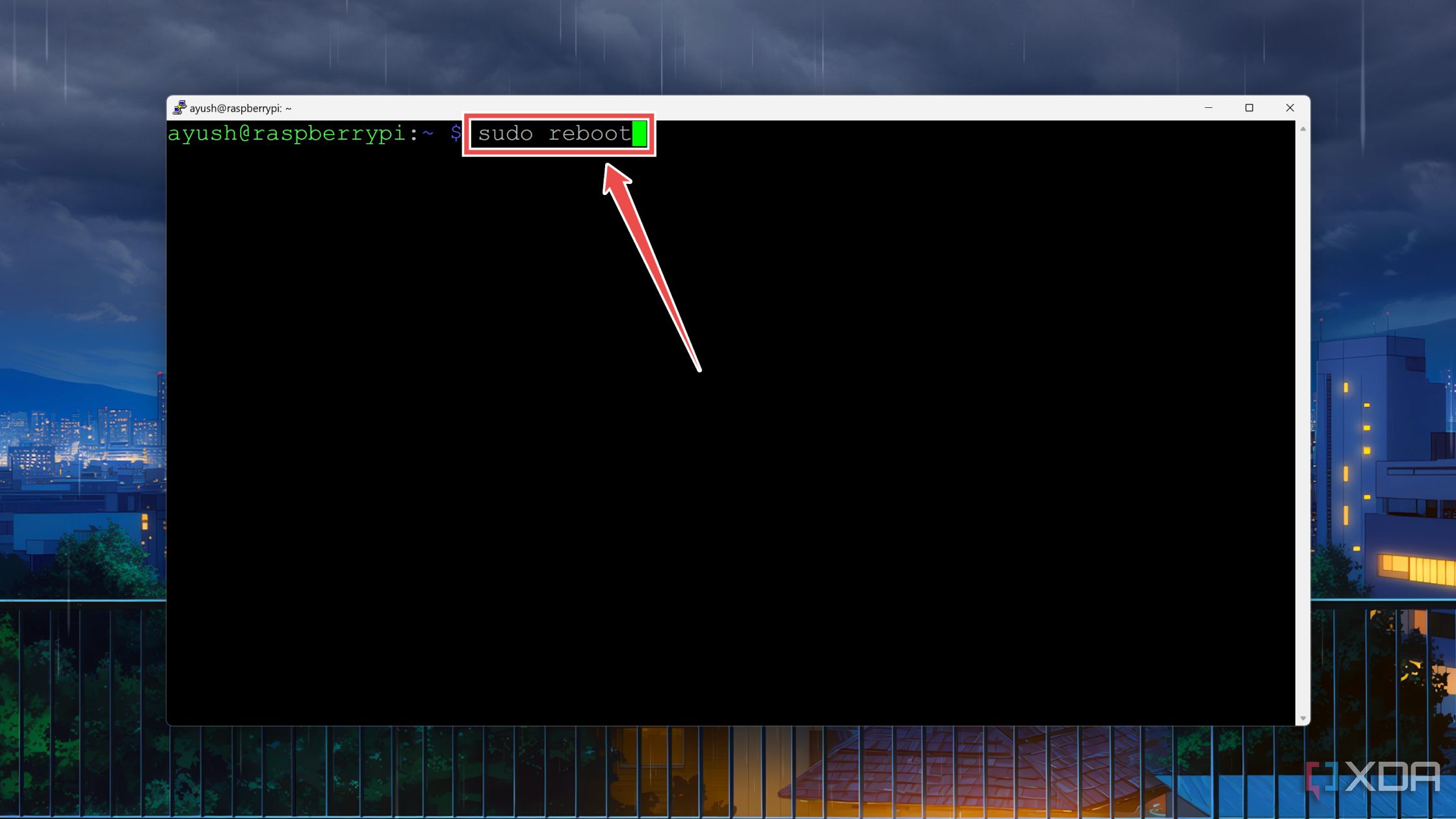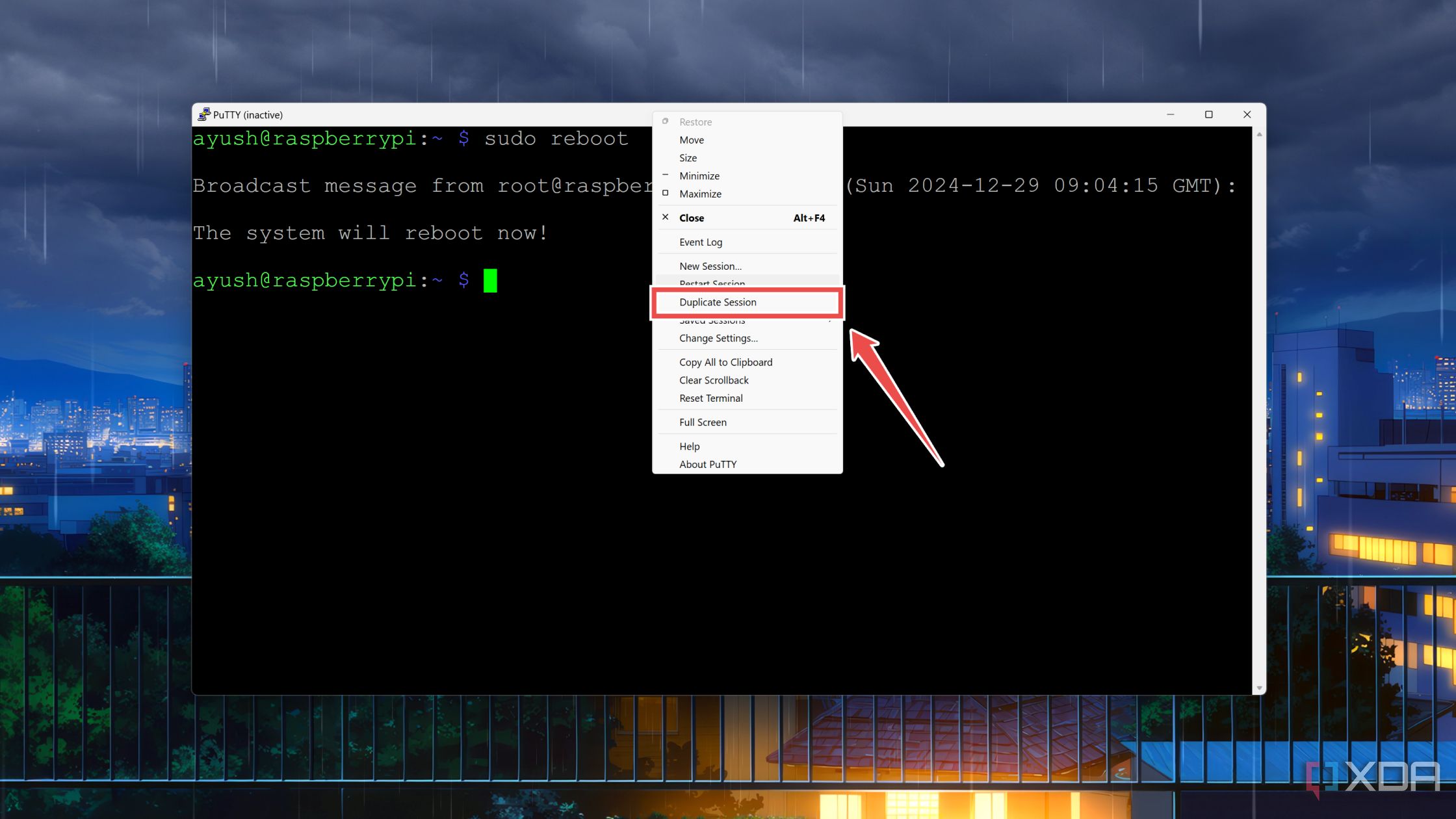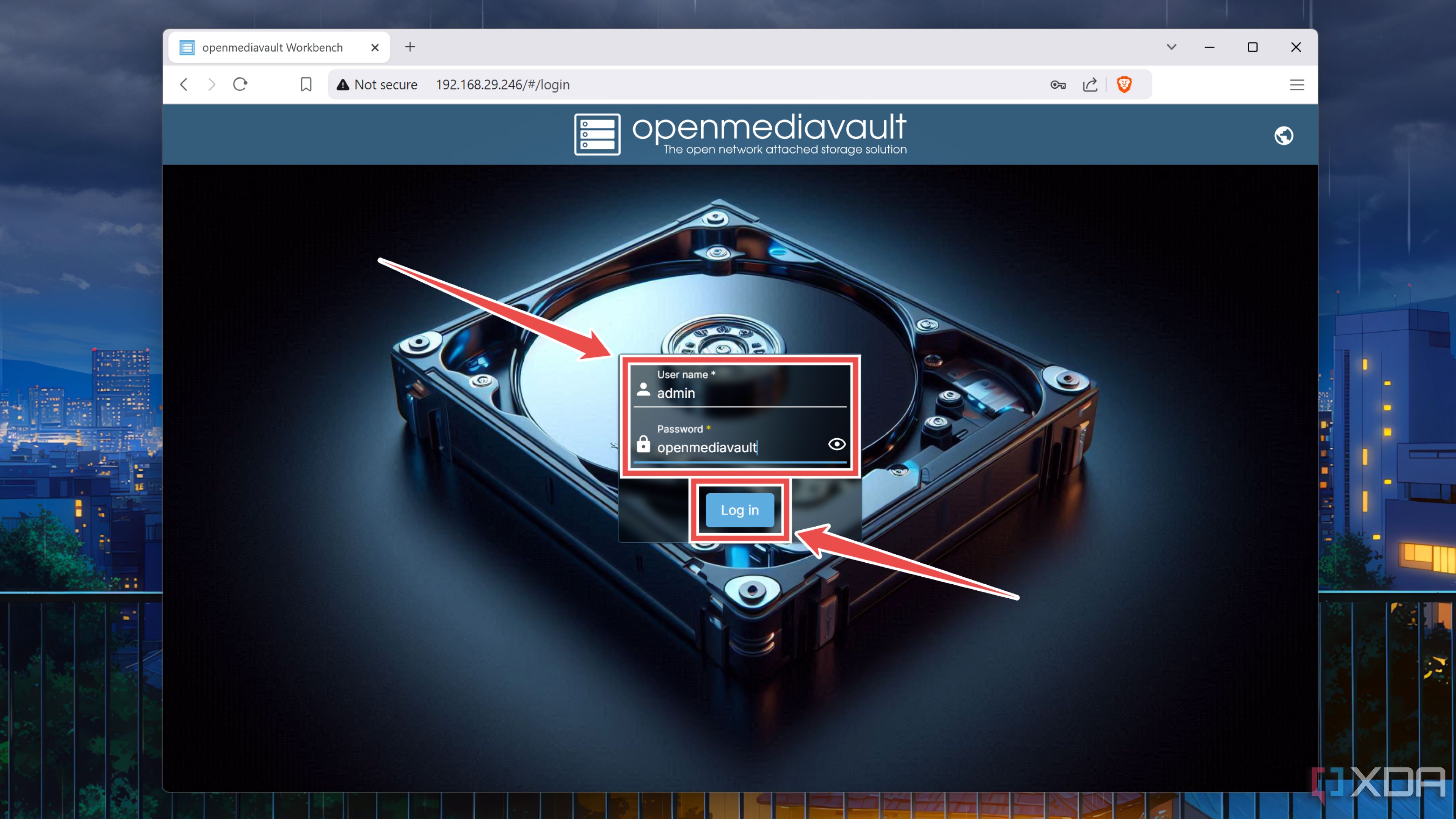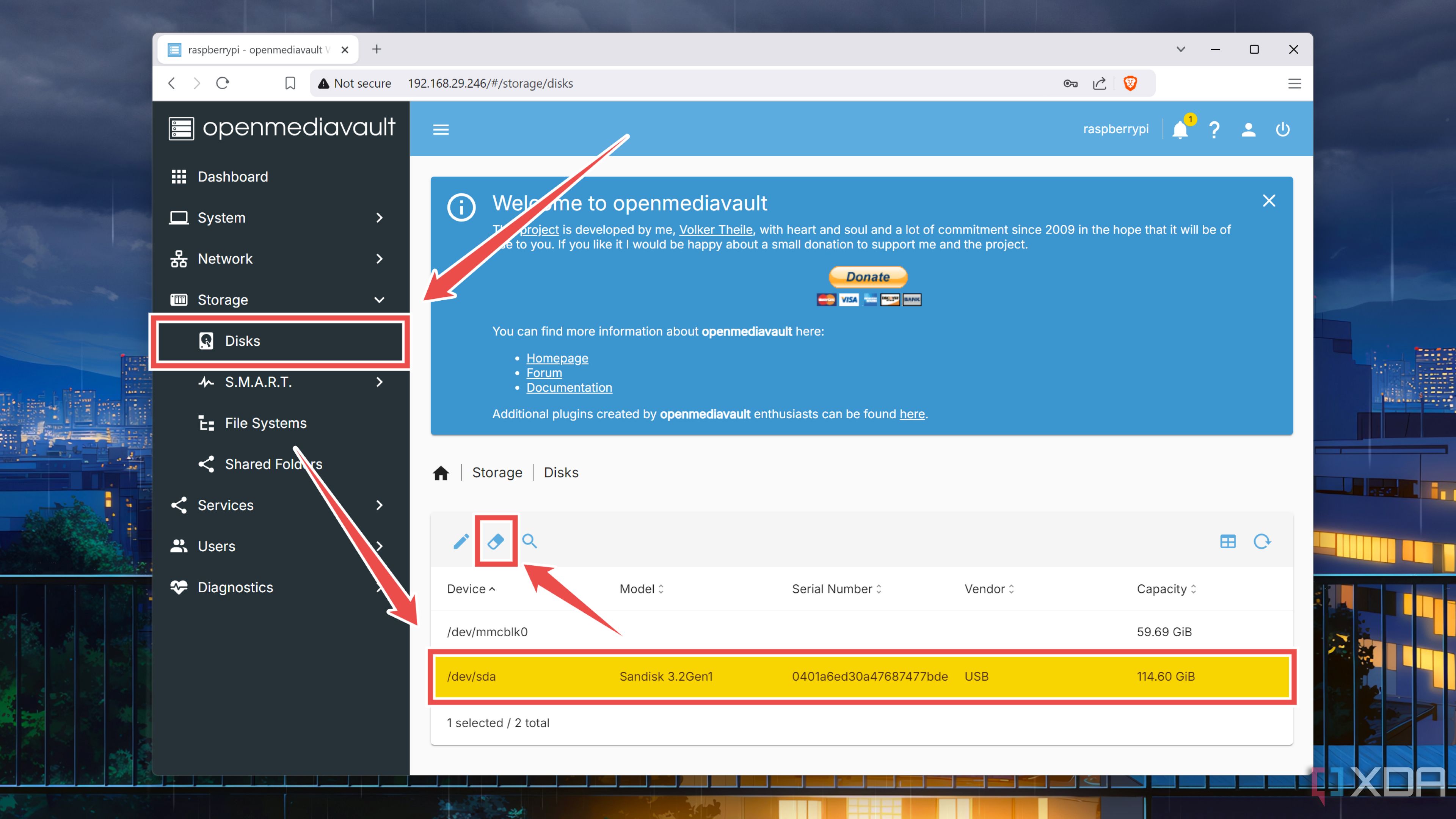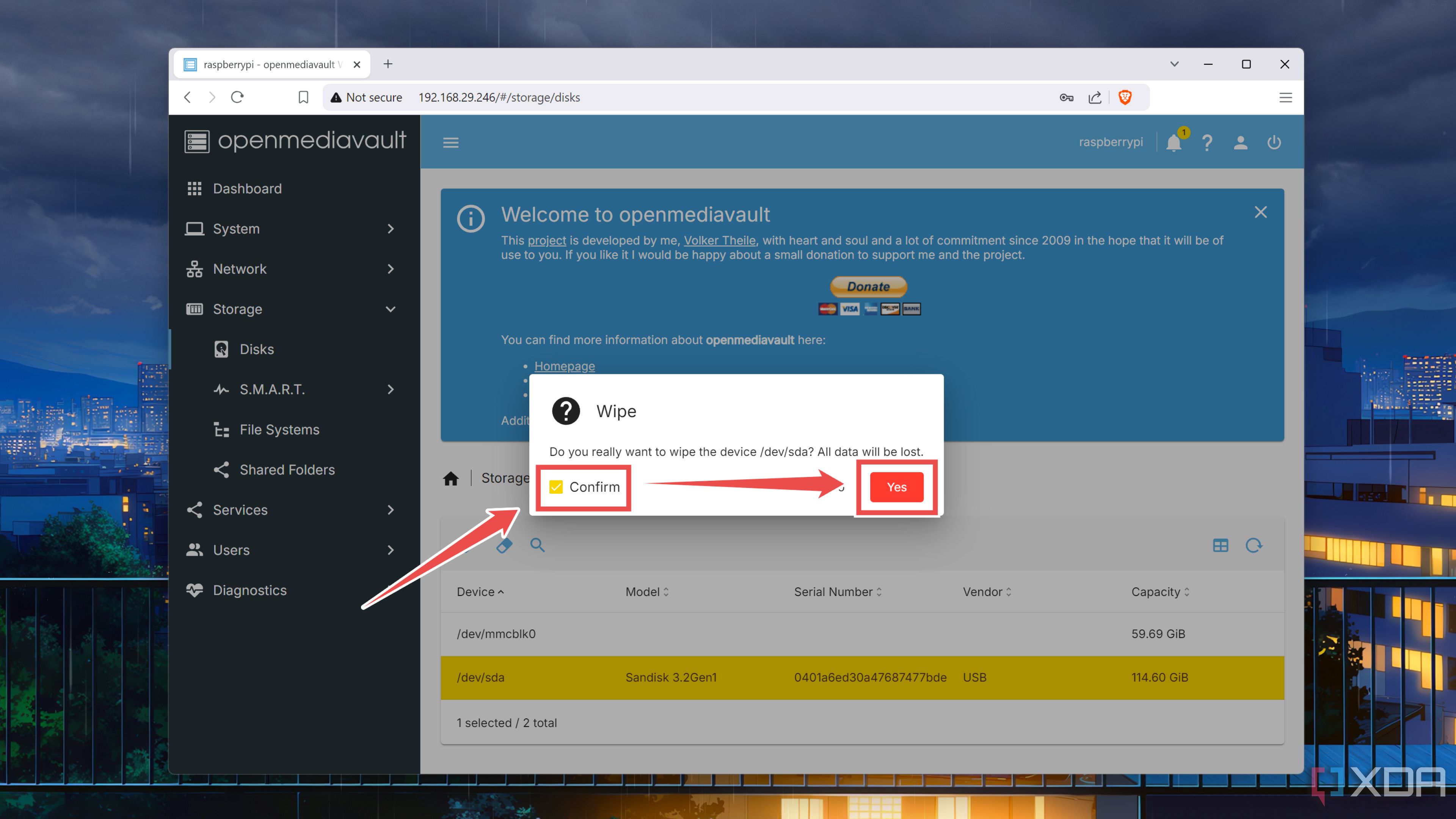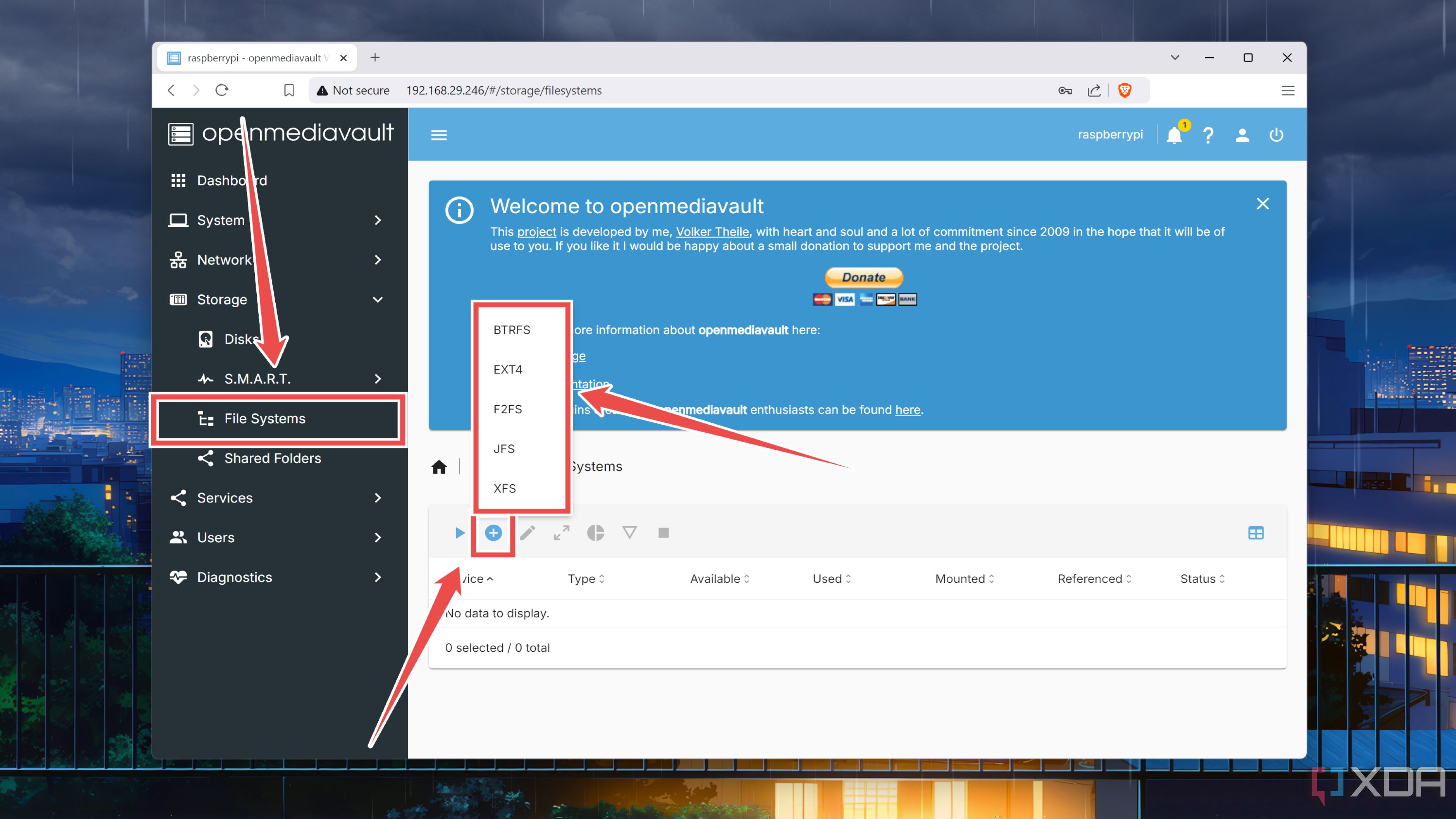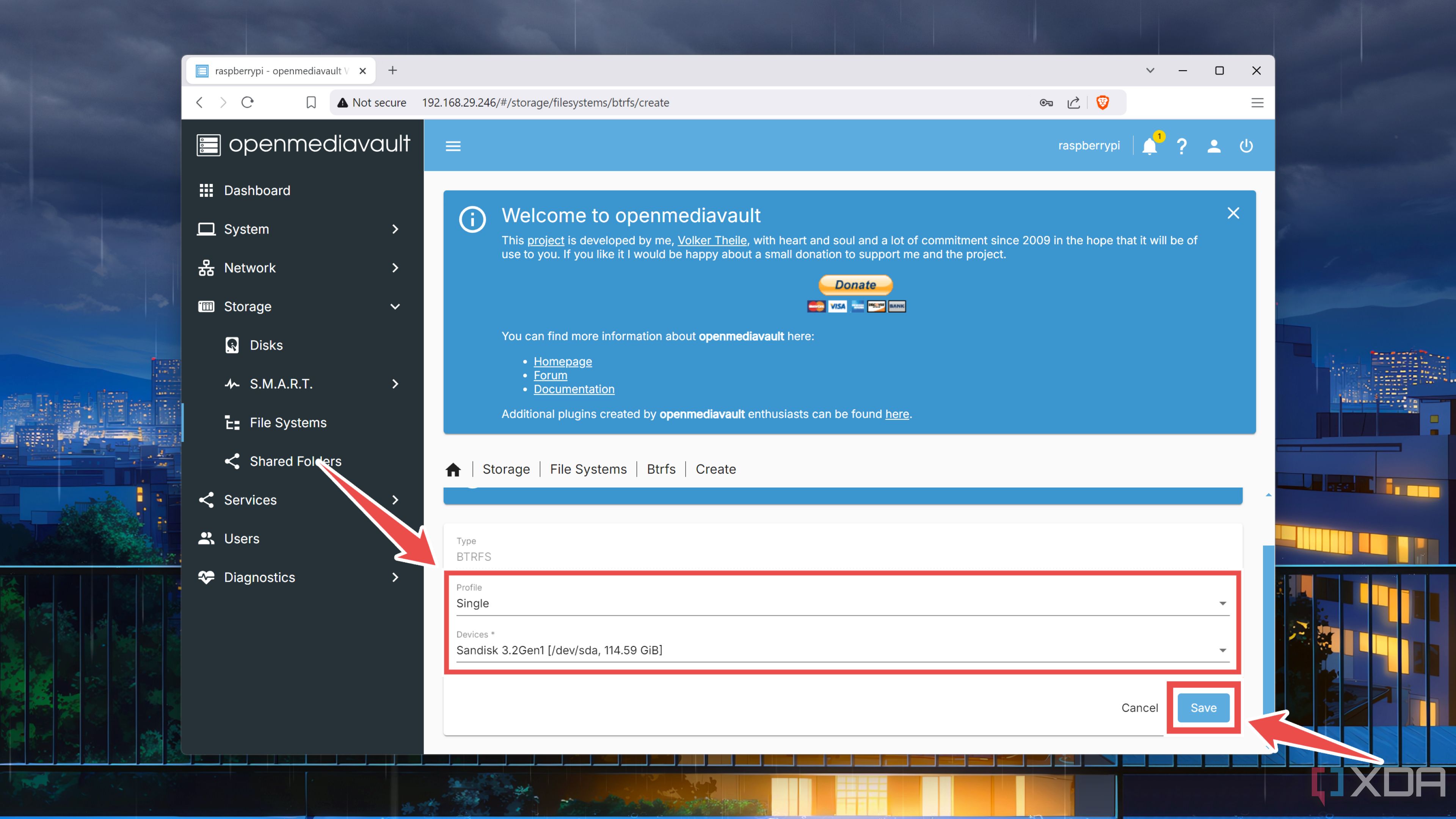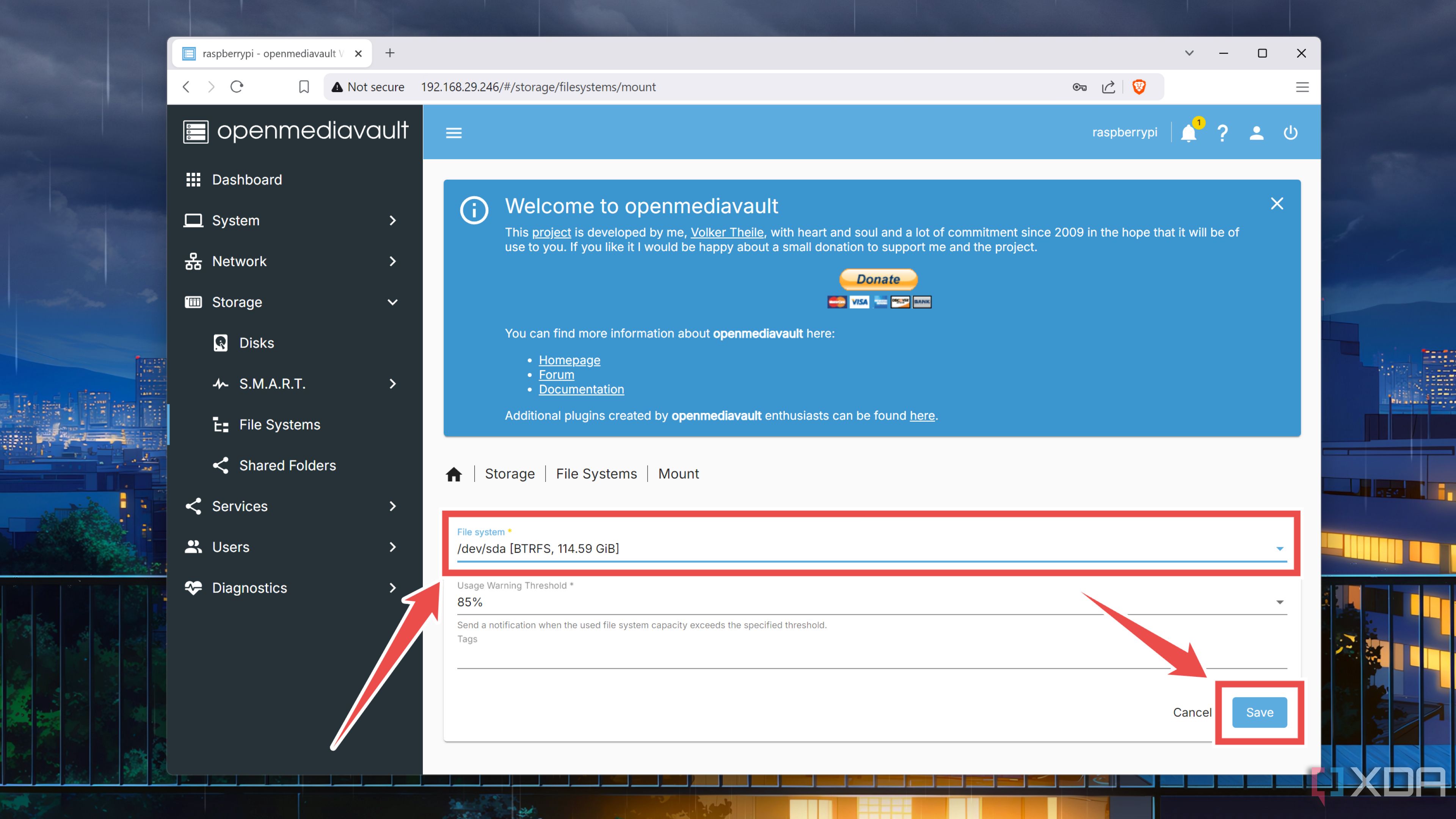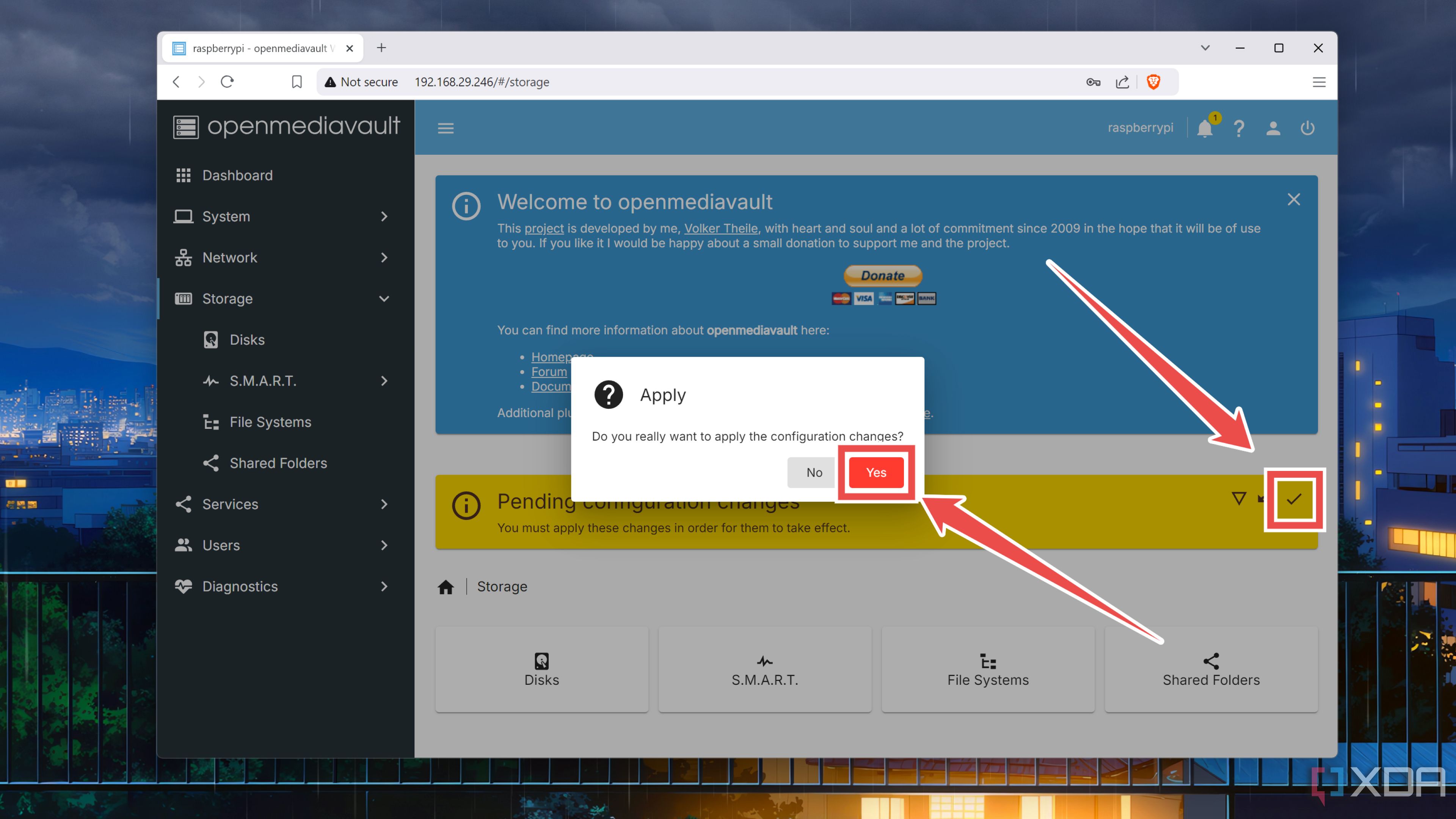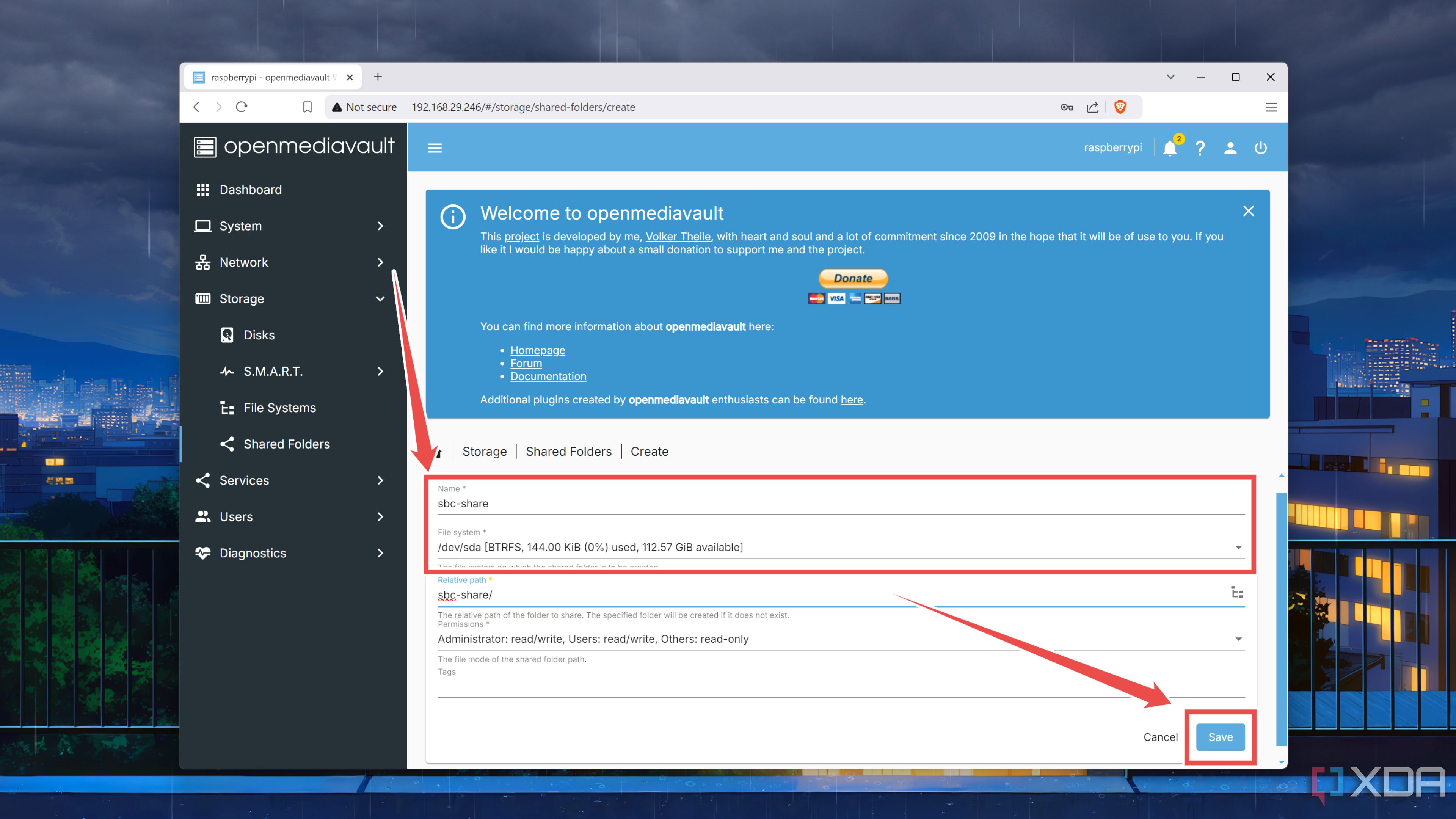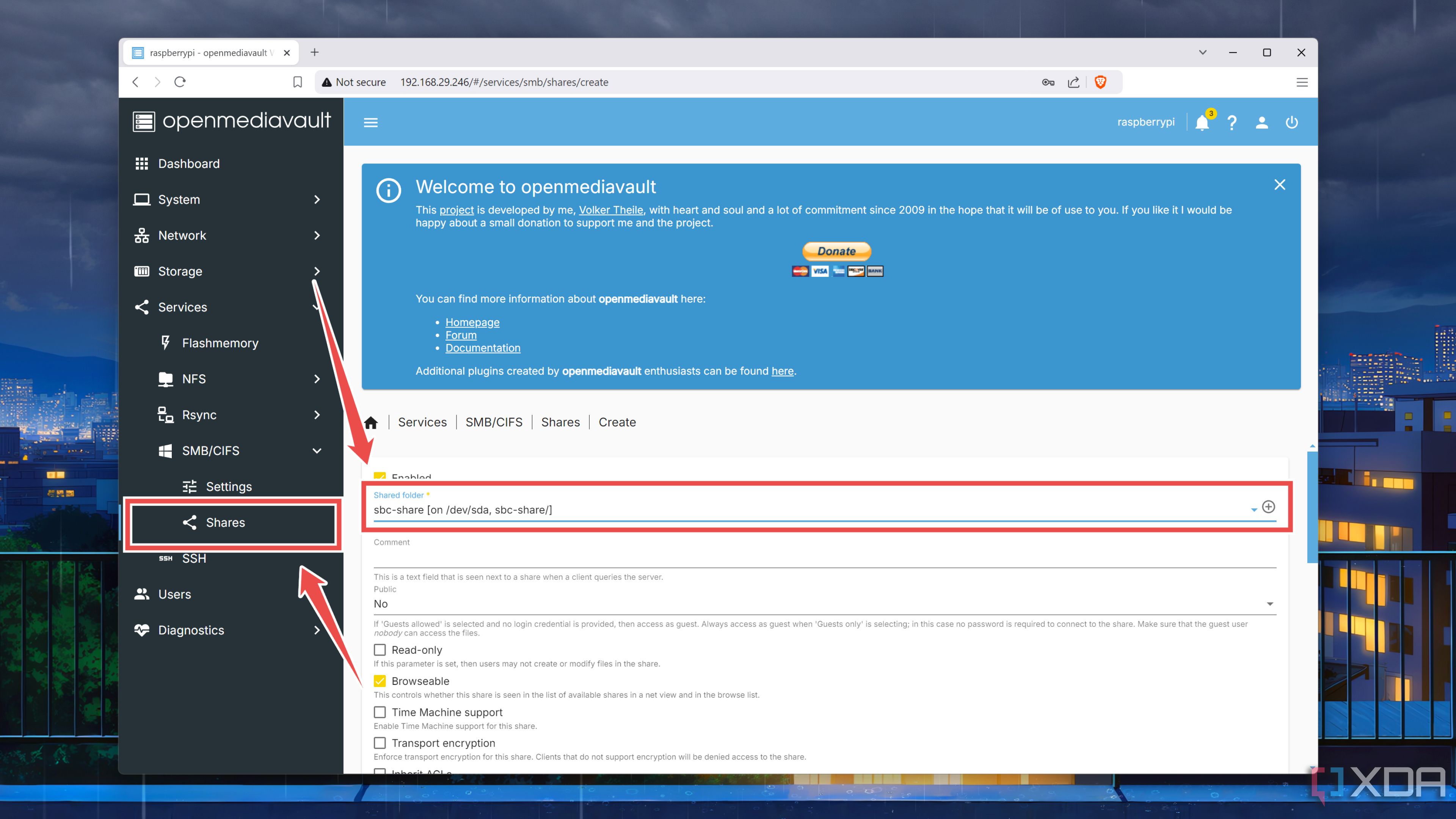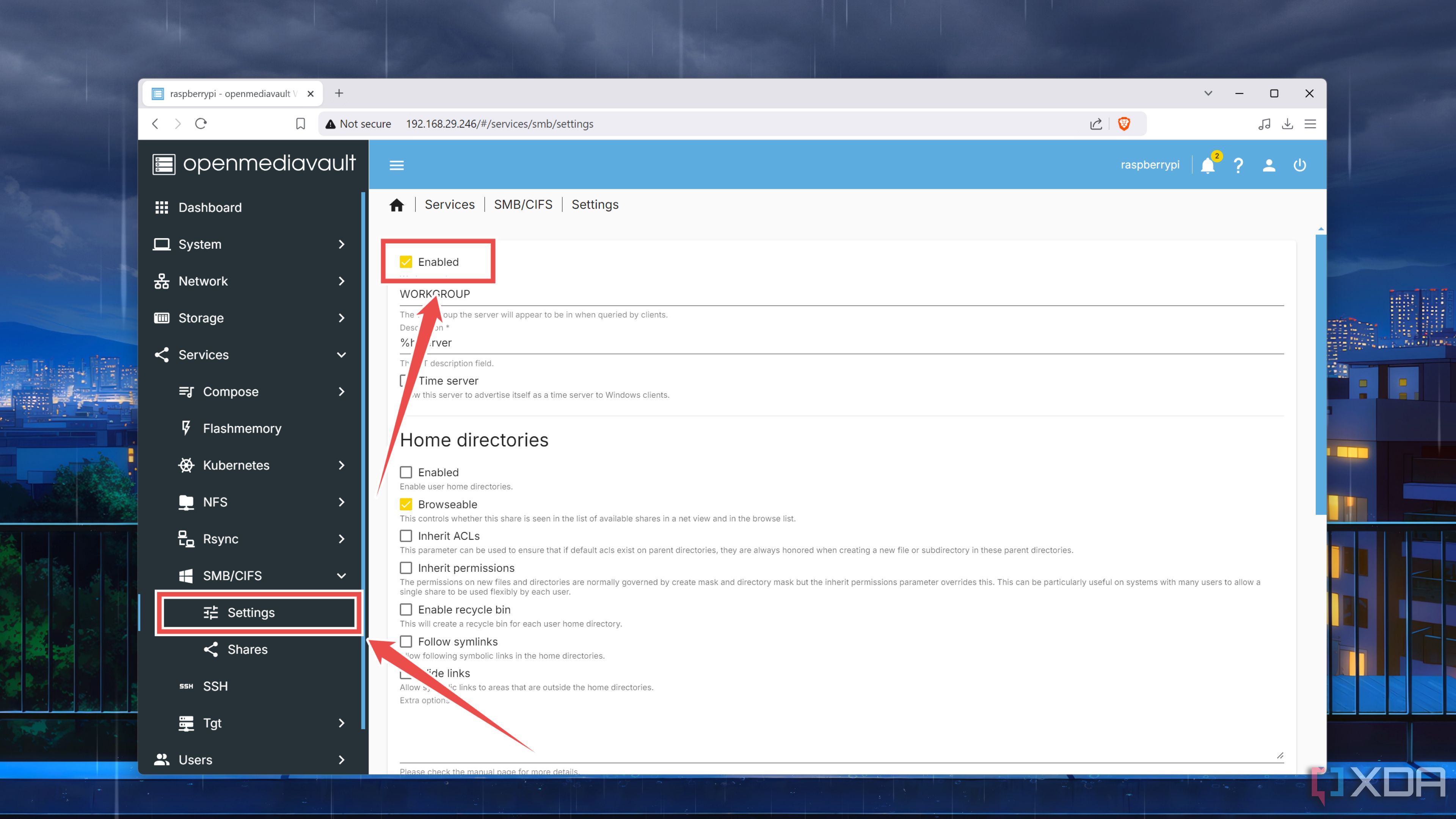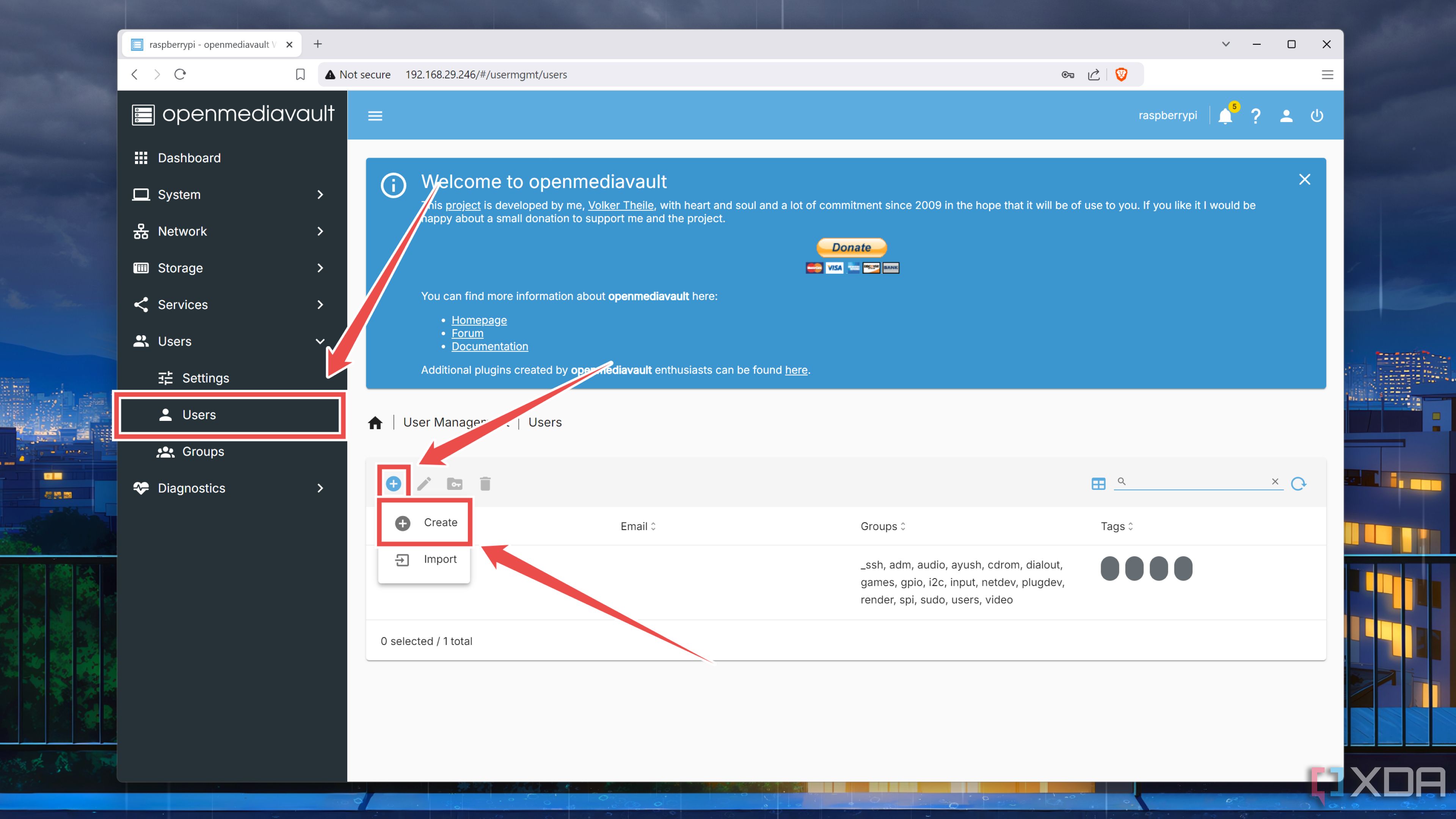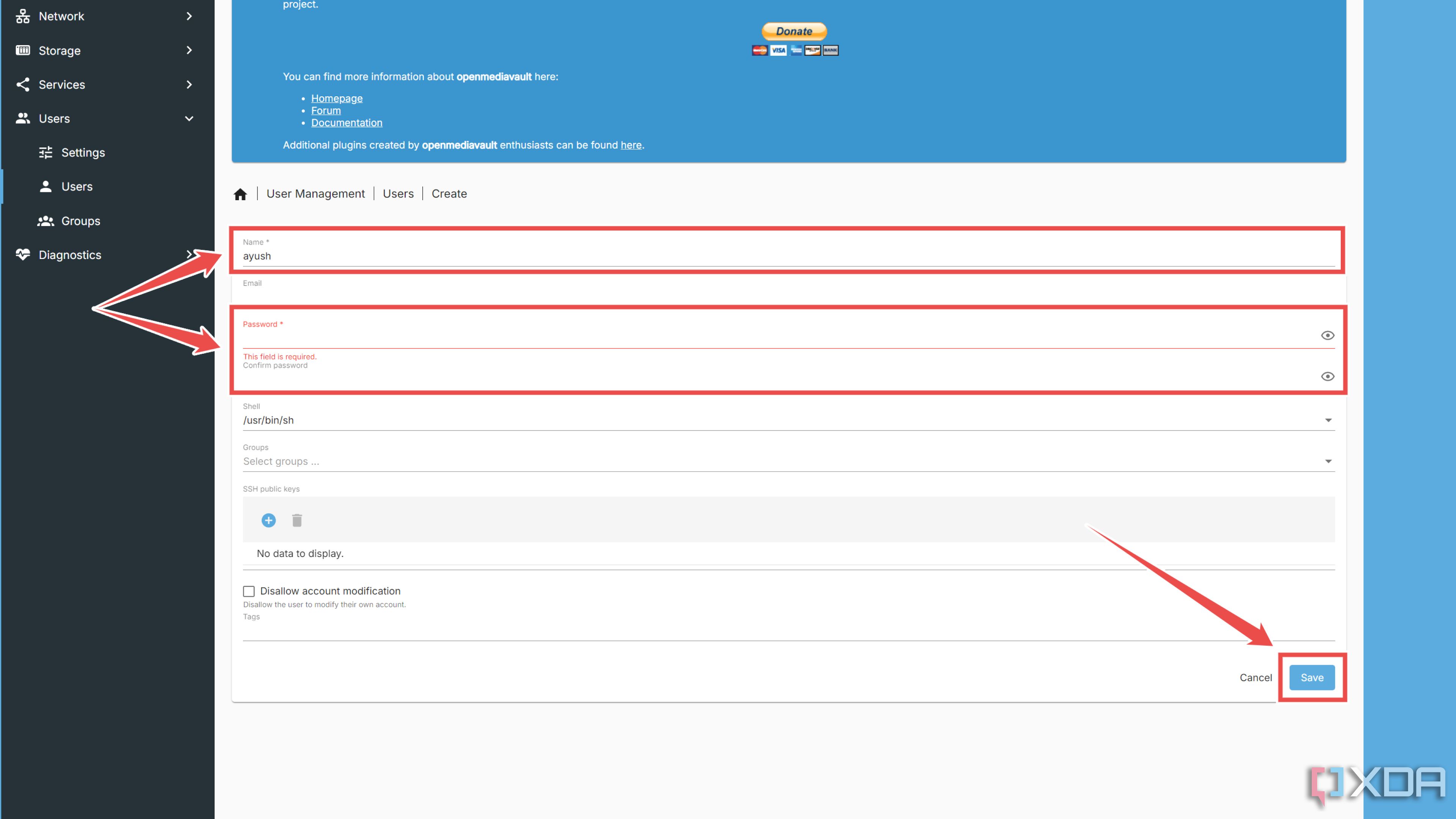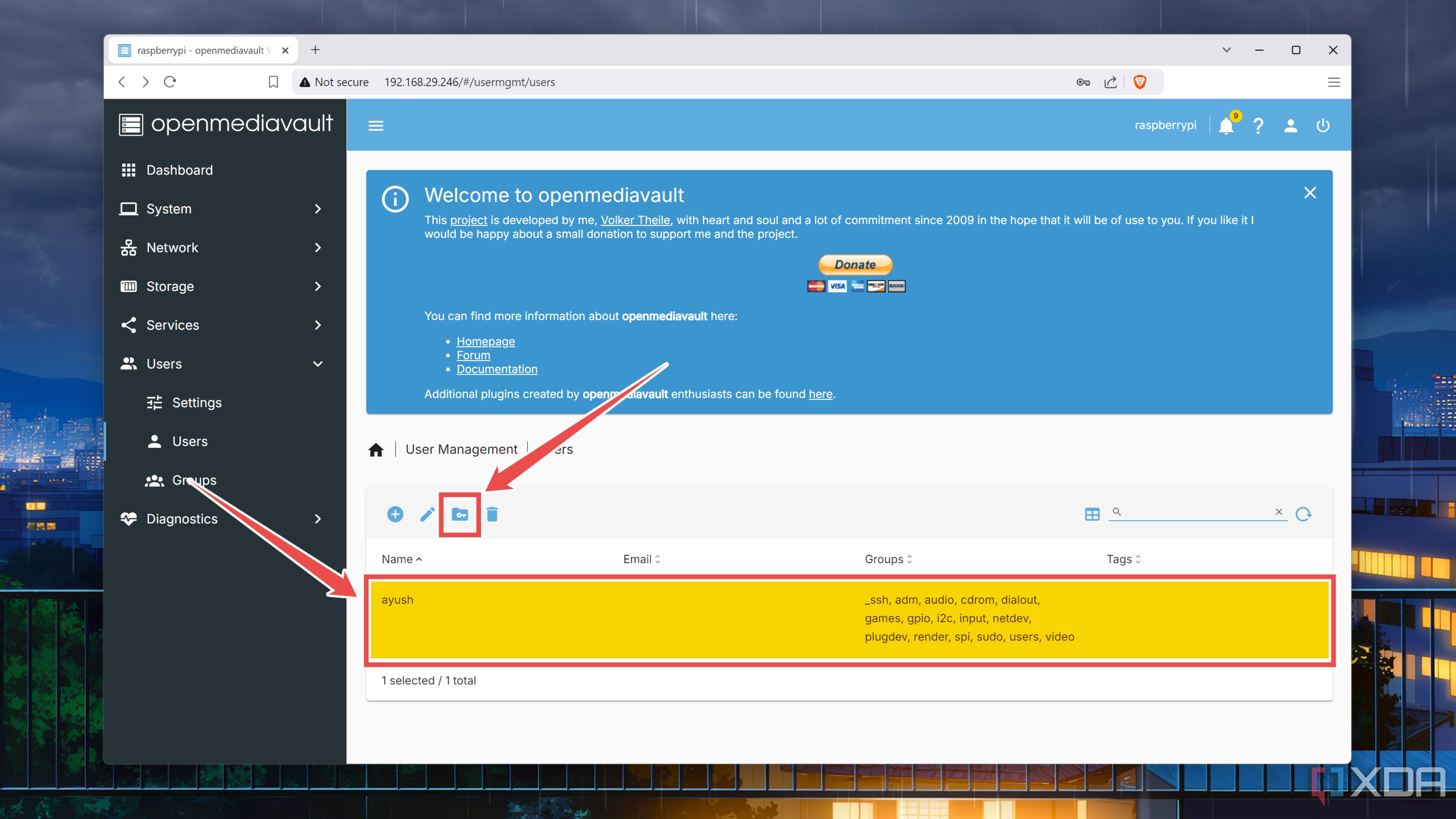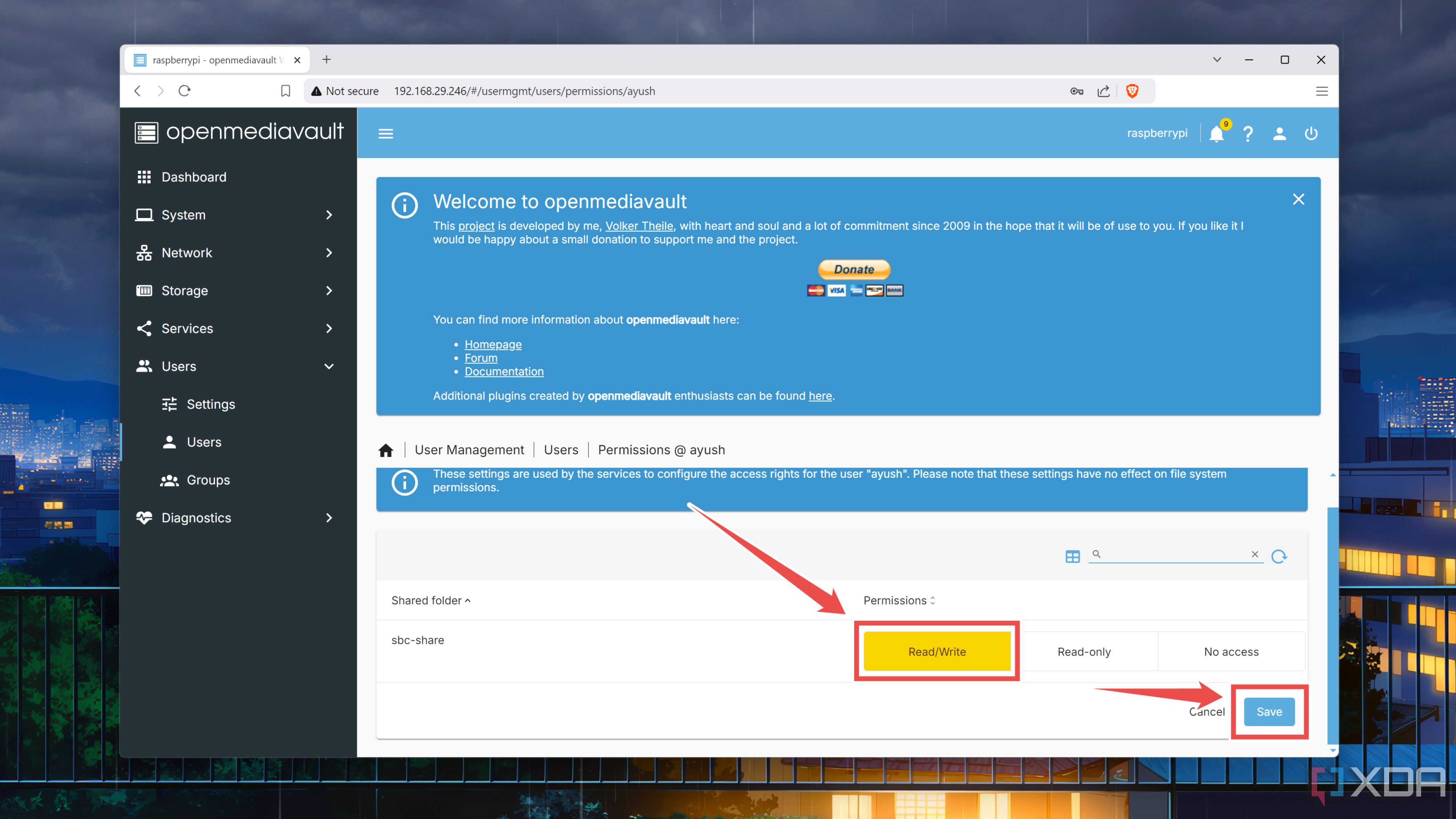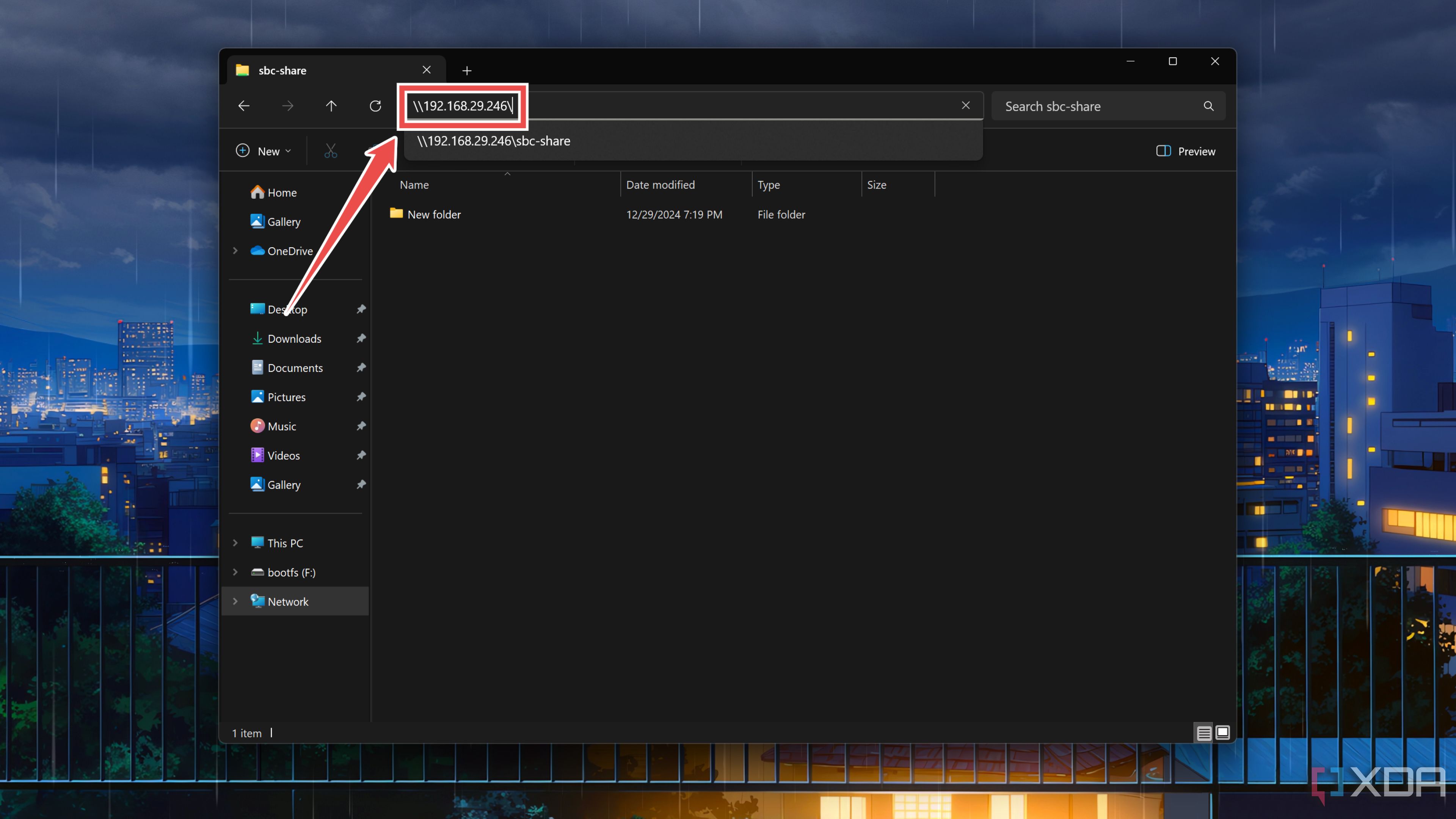Gracias a sus precios asequibles, su bajo consumo de energía y su tamaño compacto, las computadoras de placa única son ideales para proyectos en los que no se necesita el hardware más moderno y avanzado. La construcción de un NAS es uno de esos proyectos y, con suficientes unidades externas, puede tener un servidor confiable de respaldo y uso compartido de archivos que funcione sobre su pequeña SBC. Por lo tanto, aquí tiene una guía para ayudarlo a armar un servidor NAS económico utilizando una SBC, algunas unidades USB y el paquete liviano OpenMediaVault.

Los mejores dispositivos NAS en 2025
Amplíe el almacenamiento de su PC con uno de estos gabinetes NAS
Lo que necesitarás para este proyecto
Dado que OpenMediaVault no requiere demasiados recursos, la mayoría de los SBC modernos funcionarán siempre que tengan puertos USB adicionales y un conector Ethernet. Sin embargo, necesitará un sistema operativo preinstalado que actúe como base para los paquetes OMV.
En cuanto al sistema operativo, puedes usar cualquier distribución basada en Debian. Como he usado RPi5, este tutorial se basa en Raspberry Pi OS Lite, pero puedes usar otras distribuciones CLI para tu SBC. Solo asegúrate de tener habilitado SSH en el sistema operativo, ya que usaremos PuTTY para ejecutar comandos en el SBC. Si ya has creado varios proyectos en el sistema operativo, te recomiendo dejarlo de lado y reinstalar un sistema operativo en otra tarjeta microSD, ya que los paquetes OpenMediaVault pueden entrar en conflicto con los archivos de proyecto existentes y evitar que la interfaz de usuario web funcione más adelante.
Por último, un NAS no está completo sin unidades de almacenamiento. Suponiendo que haya instalado el sistema operativo en una tarjeta microSD, puede conectar discos duros externos, unidades SSD o unidades flash al puerto USB de su SBC.
Configurar una conexión SSH
Una vez que hayas reunido todos los elementos necesarios, es hora de conectarte a tu SBC por SSH. Si bien puedes usar la Terminal de Windows para establecer una conexión por SSH, en su lugar utilizaremos la utilidad PuTTY, que es fácil de usar para principiantes.
- Descargue el archivosetup.exede PuTTY desde elenlace oficialy úselo para instalar la herramienta en su PC.
- EjecutePuTTY.execon privilegios de administrador.
- Ingrese ladirección IPde su SBC enNombre de host, escriba22en el campoSSHy presioneAceptar.
- Aceptela huella digital cuando PuTTY le solicite confirmación.
- Inicie sesión en su SBC con sunombre de usuarioycontraseña.
Instalación de los paquetes de OpenMediaVault
Ahora que puede acceder a su SBC a través del protocolo SSH, puede ejecutar los comandos para configurar OMV.
- Si su sistema operativo no incluye la herramientawget, instálela usando el administrador de paquetes apt.
sudo apt install wget -y
- Descargue y ejecute el script de preinstalación de OpenMediaVault con este comando:
wget -O - https://github.com/OpenMediaVault-Plugin-Developers/installScript/raw/master/preinstall | sudo bash
- Una vez que el script haya terminado su ejecución, reinicie su SBC.
sudo reiniciar
- Cree unasesión duplicadaen PuTTY una vez que el SBC haya terminado de reiniciarse.
- Por último, ejecute el script de instalación de OMV.
wget -O - https://github.com/OpenMediaVault-Plugin-Developers/installScript/raw/master/install | sudo bash
Configuración de la interfaz web de OpenMediaVault
Cuando el script haya hecho su magia, tu sistema en miniatura se reiniciará de nuevo. Sin embargo, la dirección IP de tu SBC puede cambiar durante este proceso. La nueva dirección IP aparecerá si conectas un monitor a la placa, o puedes usar una utilidad de escaneo de red como Fing para verificar fácilmente la dirección IP de la interfaz OMV.
Sin embargo, el resto de los pasos son similares a cómo se configura OMV en un escritorio x86 normal. Tenemos unaguía dedicada que cubre cada aspecto de OMV, pero aquí hay una breve descripción general del proceso general:
- Ingrese ladirección IPdel SBC en el navegador web de otra PC conectada a la misma red.
- Escribaadmincomonombre de usuarioyopenmediavaultcomocontraseña.
- Dirígete a la pestañaDiscos, selecciona launidad USBque deseas usar como dispositivo de almacenamiento y toca el botónBorrar.
- Presione la casilla de verificaciónConfirmar, toqueSíy elija la opciónRápido .
- Cambie a la pestañaAlmacenamiento , haga clic en el botón+y elija elsistema de archivosideal para sus operaciones NAS.
- Seleccione elperfil(configuración RAID) y asegúrese de elegir eldispositivo correcto antes de tocarGuardar.
- Dentro de la secciónMontar, seleccione elvolumenque acaba de crear comoSistema de archivosy haga clic en el botónGuardar.
- Presione el botónAplicarseguido deAceptarpara guardar los cambios.Tendrás que repetir esto después de cada paso.
- Vaya a la secciónCarpetas compartidas , presione+y haga clic enGuardardespués de ingresar elNombreyel Sistema de archivosde su recurso compartido de red.
- Vaya a la secciónCrear dentro de la pestaña Recursos compartidos, haga clic en+, seleccione lacarpeta compartidaque acaba de configurar y toqueGuardar.
- Cambie a la secciónConfiguraciónyhabilitesurecurso compartido SMB.
- Dirígete a la pestañaUsuarios , selecciona+y eligeCrear.
- Ingrese elnombre de usuarioyla contraseñapara su usuario OMV y toqueGuardar.
- Seleccione elusuarioque acaba de crear y haga clic en la pestañaPermisos.
- Seleccione los privilegiosde lectura/escriturapara surecurso compartido SMBy toqueGuardar.
- Para acceder alrecurso compartido SMB, abra elExplorador de archivosen su PC, escriba ladirección IPde su SBC en la barra de direcciones e inicie sesión con elnombre de usuarioyla contraseñade su usuario NAS.
Cómo convertir tu adorable SBC en una bestia de servidor NAS
Con eso, eres libre de usar tu configuración NAS con tecnología SBC para todas tus necesidades de almacenamiento y uso compartido de archivos. Si quieres incluso más funcionalidad de tu NAS, puedes instalar los complementos desde las pestañasPluginsyomv-extras. Afortunadamente, la mayoría de ellos son compatibles con procesadores ARM y x86, por lo que no tendrás ningún problema al ejecutarrecursos compartidos iSCSI,contenedores Docker,entornos Kuberneteso un puñado de otras funciones útiles en tu servidor NAS convertido en SBC.